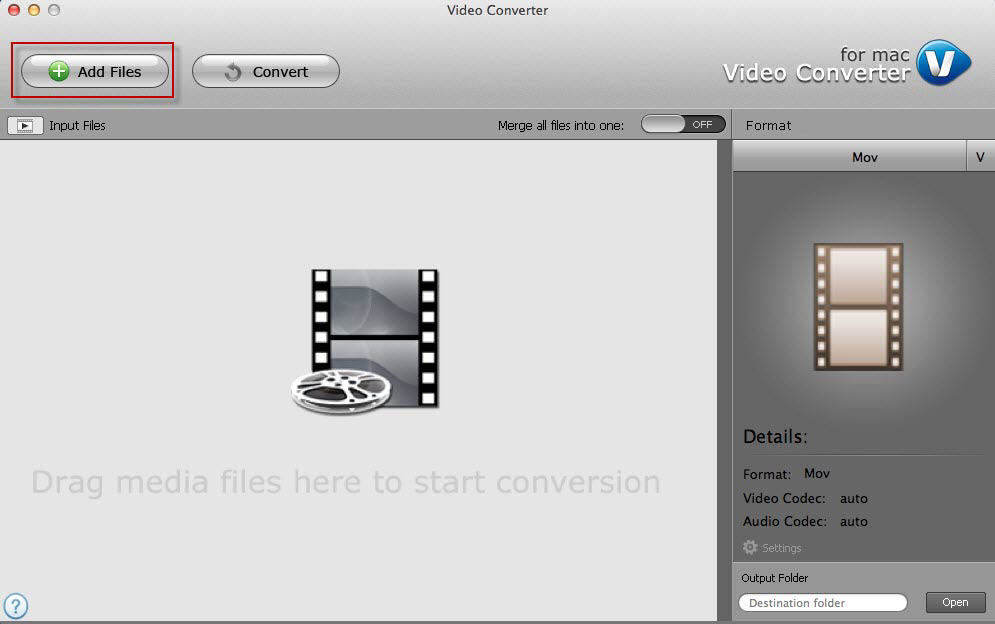Hogyan lehet javítani, ha az iPhone X a sajátra kattint
Az iPhone X az Apple által okozott okostelefonEzért ez egy nagyon fenomenális eszköz a teljesítmény szempontjából. Az utóbbi időben azonban a felhasználók saját iPhone-ra kattintva panaszkodtak. Ez egy furcsa kérdés volt, ami a felhasználókat elmentette. Ezért hoztunk egy pár megoldást, amely segíthet ebben. Íme néhány megoldás, amellyel válaszolhatsz arra, hogy miért kattint az iPhone X-en a saját témájukra.
1. megoldás: Erő újraindítása X Ha az iPhone X képernyő önállóan működik
Ha úgy érzi, hogy az iPhone X gombok önállóan, mint az eszköz újraindítása, a legjobb módja a probléma megoldásának. A probléma megoldásához kövesse az alábbi lépéseket.
1. lépés: Nyomja meg a Hangerő növelése gombot, majd a Hangerő csökkentése gombot.
2. lépés: Hosszan nyomja meg az alvó gombot, amíg a képernyő nem jelenik meg, és megjelenik az Apple logó.
3. lépés: Amint megjelenik az Apple logó, engedje el a gombokat.

2. megoldás: Tiszta iPhone képernyő
Az egyik legfontosabb oka annak, hogy az iPhone megmaradönmagában kattintva a külső elemek jelen vannak a képernyőn. Ha egy külső anyag (pl. Por) jelen van a képernyőn, akkor nagy a valószínűsége, hogy a képernyő hibásan elindulhat. Ezért időről időre meg kell tisztítani a képernyőt. A képernyő tisztítása közben nézze meg, hogy nem szivárog-e le a tisztítófolyadék a kézibeszélőn. Ez nagyobb károkat okozhat. Emellett használjon tiszta kezeket a képernyő használata közben.
3. megoldás: Az iPhone X beállítások visszaállítása
Ha Ön az egyik felhasználó, aki panaszkodik"Az iPhone képernyőm önmagában csinál dolgokat", akkor az eszköz visszaállítása az egyik módja annak, hogy megszabaduljon erről. Az alaphelyzetbe állítás visszaállítja az eszköz összes beállítását, így az adatok sértetlenek maradnak. Mindössze annyit kell tennie, hogy kövesse az alábbi lépéseket a probléma megoldásához.
1. lépés: Lépjen a Beállítások alkalmazásra, és menjen a General-ra.
2. lépés: Általánosságban meg kell keresni a Reset opciót.
3. lépés: Az Alaphelyzetben kattintson az Összes beállítás visszaállítása lehetőségre. A munkád megtörtént.

4. megoldás: Az iPhone X Ghost Kattintás Data Loss nélkül
Ha úgy érzi, hogy a fenti megoldások okozhatnak problémátadatvesztés az iPhone X készülékén, akkor a probléma megoldásának végső módja a Tenorshare ReiBoot használata. Ez az eszköz megoldhatja az iPhone-hoz kapcsolódó problémákat. Egyetlen érintésű megoldást kínál a problémára, ezzel népszerűvé téve a felhasználók körében. Kövesse az alábbi lépéseket, ha az iPhone önállóan kattint a cuccokra.
1. lépés: Telepítse és futtassa a Tenorshare ReiBoot eszközt a számítógépen. Amint telepítette a szoftvert, csatlakoztassa a készüléket a számítógéphez USB-kábellel. Kattintson a "Fix összes iOS Stuck" lehetőségre.
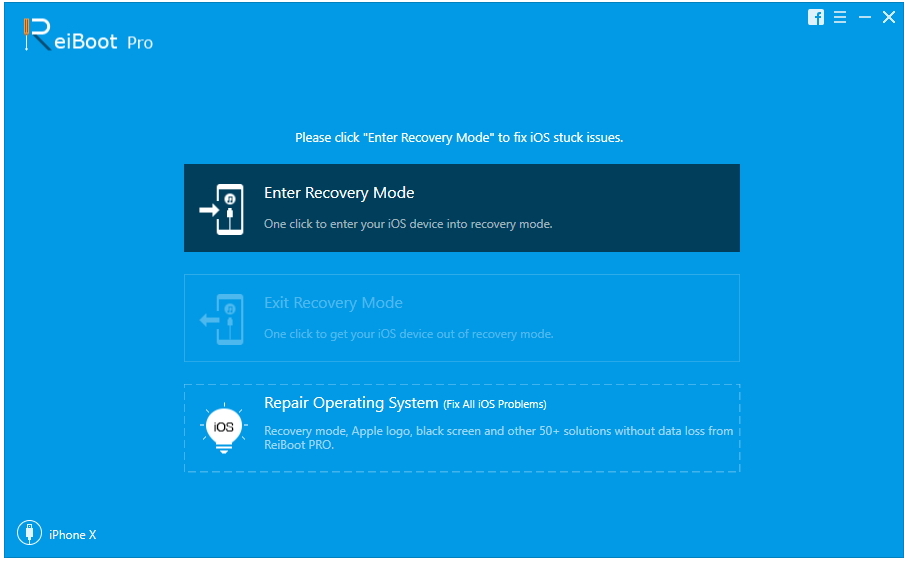
2. lépés: Most válassza ki a "Fix most" opciót, hogy belépjen a firmware letöltési oldalára.
3. lépés: Töltse le a firmware csomagot online, majd kattintson a "Letöltés" gombra a csomag telepítésének megkezdéséhez.
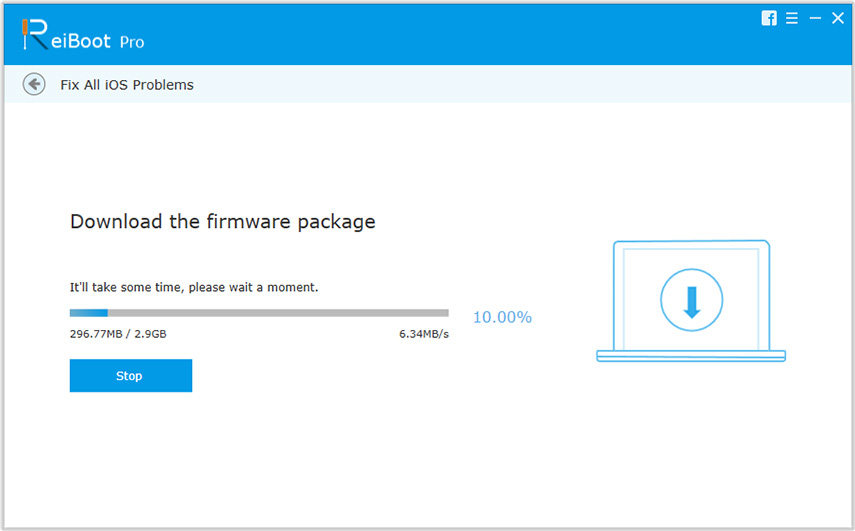
4. lépés: Válassza ki a "Javítás indítása" opciót a készülék helyreállításának megkezdéséhez. Amint a folyamat megtörtént, a készüléket a legfrissebb iOS-ral helyreállítja, és nincs probléma.
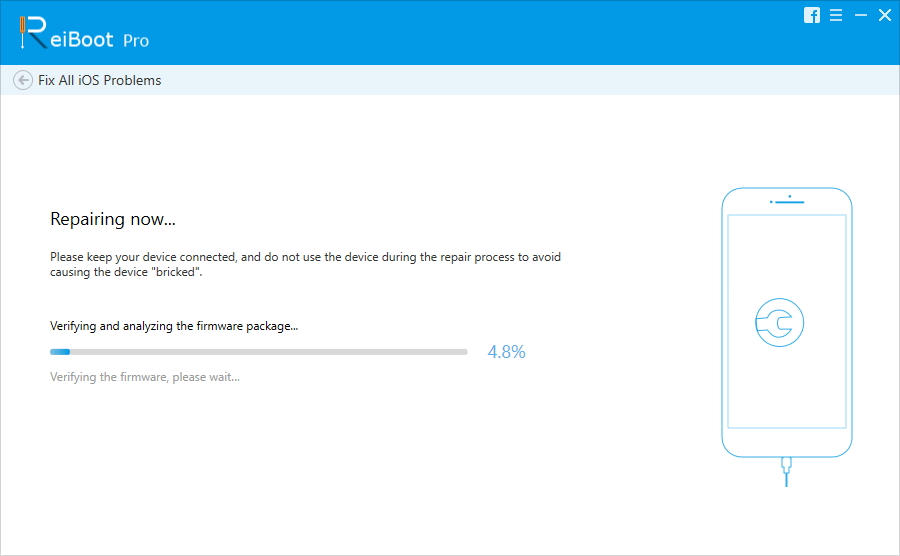
5. megoldás: Az iPhone visszaállítása a gyári beállításokra
Az iPhone X visszaállítása megoldhatja a problémátitt. Itt minden adat elveszik. Ez az iPhone-hoz hasonlóvá teszi az új adatot és problémát. Annak ellenére, hogy a probléma megoldásának valószínűsége magas, a felhasználók megszabadulnak az értékes adatoktól. Ha készen áll, kövesse az alábbi lépéseket.
1. lépés: Csatlakoztassa a készüléket a számítógéphez az iTunes megnyitása után.
2. lépés: Válassza ki a készüléket, amikor az iTunesban megjelenik. A Biztonsági mentések rész felett válassza az "iPhone visszaállítása" opciót.

3. lépés: Miután befejezte a folyamatot, ellenőrizheti, hogy az iPhone X-je nincs-e szabadon.
Összekötve az összes laza véget, csak egy pillantást vetettünk ráaz öt legjobb megoldás, amelyek akkor használhatók, ha az iPhone képernyője egyedül választja ki a dolgokat. Erősítheti az iPhone újraindítását. Ezenkívül egy piszkos képernyő okozhatja a problémát. Ezért megtisztíthatja a képernyőt is. Továbbá visszaállíthatja az iPhone-t, valamint visszaállíthatja az iPhone-t, hogy a probléma megoldódott legyen-e. Végül mindig a Tenorshare ReiBoot-tól függhet a probléma megoldásához. Ez az eszköz egyetlen kattintással megoldja a problémát. Végül, tudassa velünk a cikkre vonatkozó visszajelzéseit. Tájékoztassa velünk, hogy a cikk hasznos volt-e vagy sem, az alábbi megjegyzésekkel.